
Como acordador un widget de fotos en la Pantalla de Inicio de tu iphone
15 agosto, 2022
Mas de 40 Formas de Ahorrar Bateria en el iPhone
15 agosto, 2022Cómo buscar en la aplicación Apple Books en iPhone y iPad
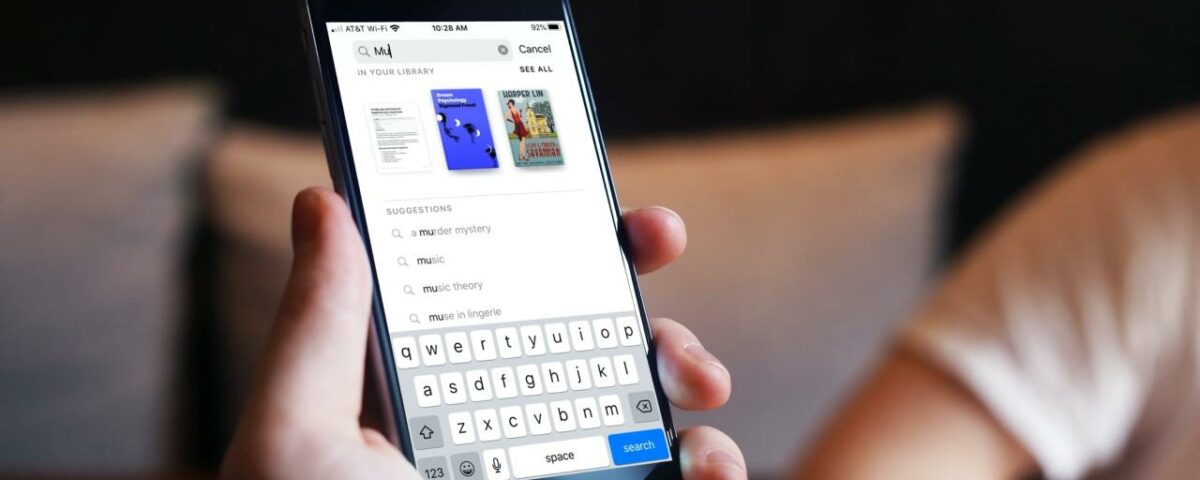
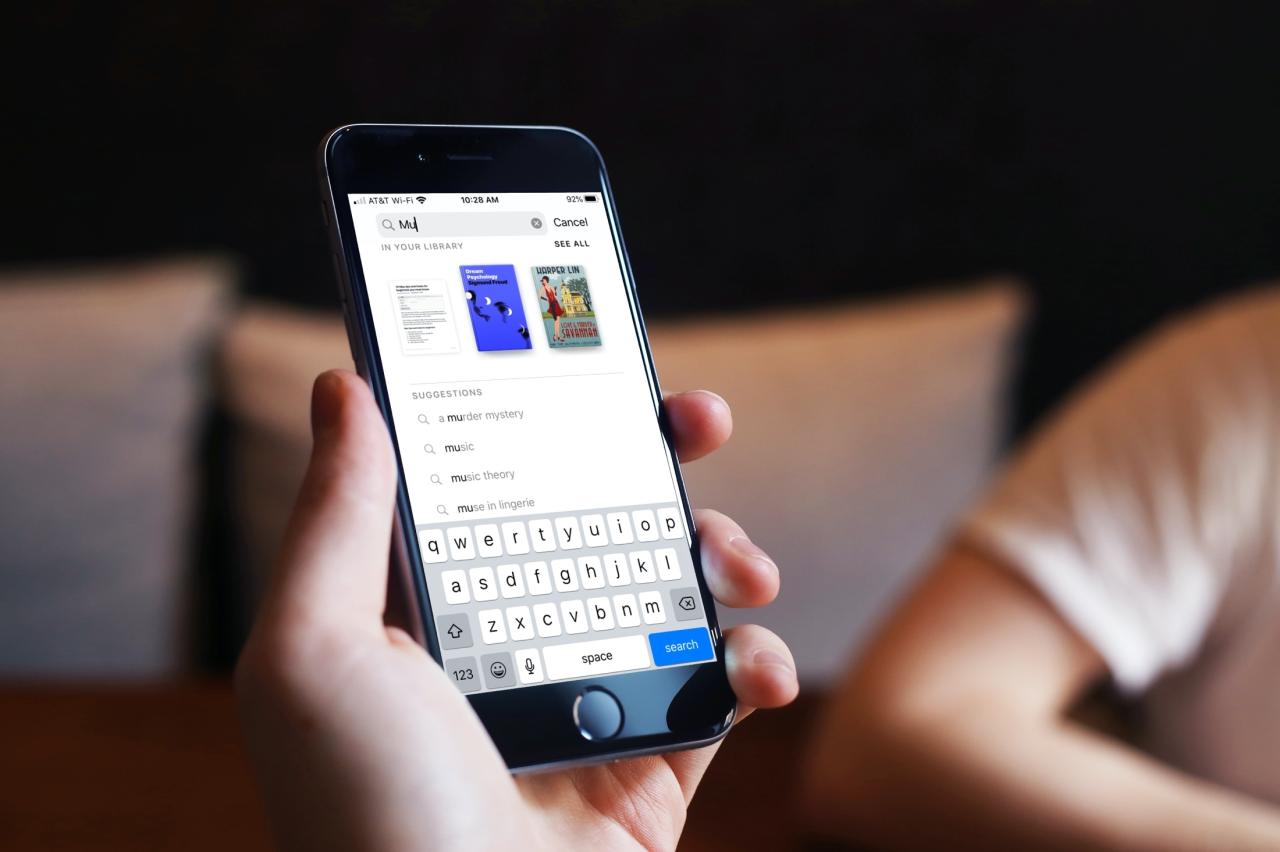
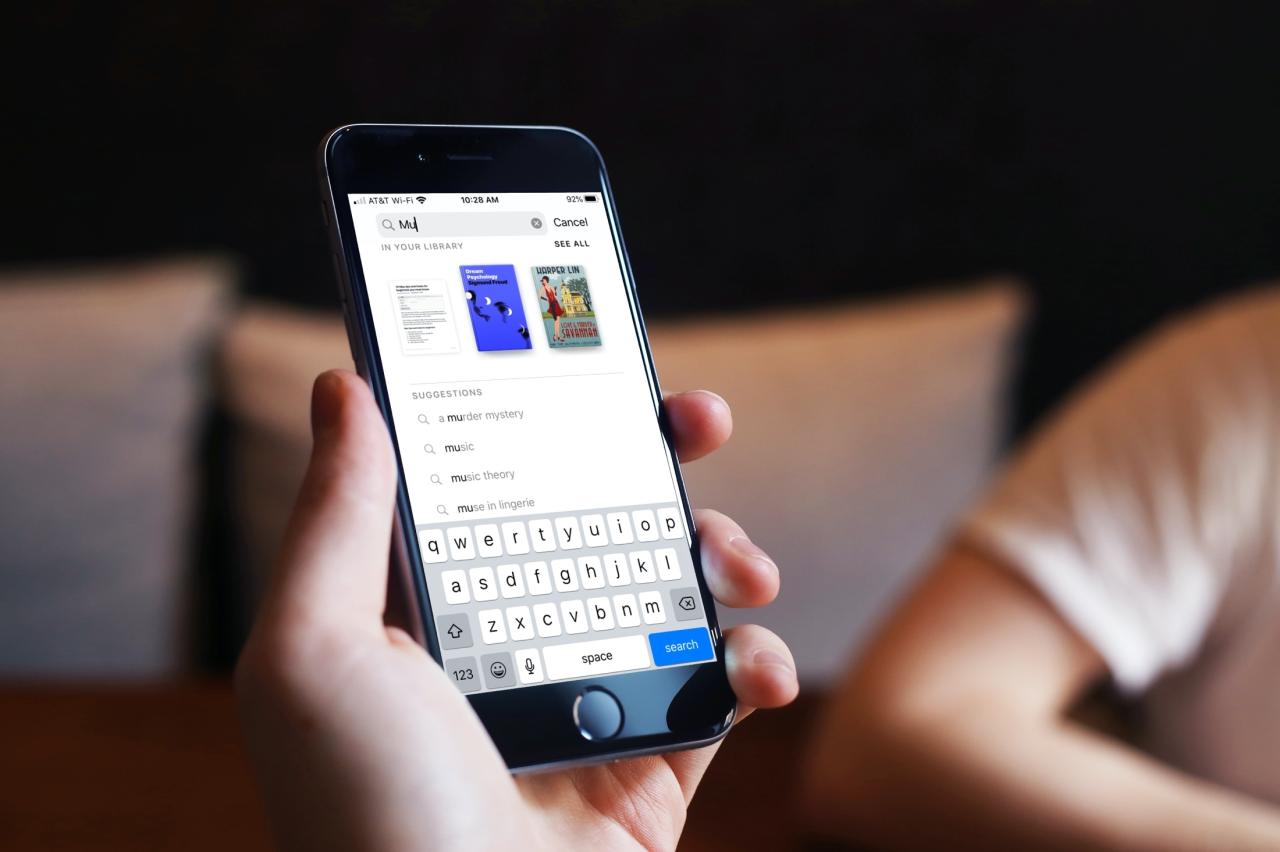
La aplicación Apple Books es una excelente herramienta para ponerse al día con sus lecturas favoritas o encontrar algo nuevo en lo que profundizar. Y con el tiempo, la aplicación Libros ha recibido su parte de nuevas características como el modo oscuro y un temporizador de apagado automático .
Pero cuando solo quiera usar la aplicación para encontrar un buen libro o uno del que haya oído hablar, necesitará la función de búsqueda. Al igual que muchas de las otras aplicaciones de Apple, la función de búsqueda de la aplicación Libros es flexible, le brinda sugerencias y, con suerte, lo ayuda a encontrar exactamente lo que desea. Aquí hay algunos consejos sobre cómo usar la aplicación Buscar en los libros en iPhone y iPad.
Usar la búsqueda en Apple Books
Cuando abre la aplicación Libros , tiene una pestaña útil para la herramienta de búsqueda. Esta configuración es buena porque puede mantener lo que está haciendo en las otras pestañas separadas de su búsqueda.
Toque la pestaña Buscar para comenzar a buscar un libro o audiolibro que desee.
A medida que comience a ingresar letras en el cuadro de búsqueda en la parte superior, verá sugerencias a continuación. Y la gran parte es que las herramientas de búsqueda en Libros se ven en su biblioteca, así como en la Tienda de libros. Entonces, si descargó un libro que no puede ubicar o si es nuevo, tiene ambas opciones.
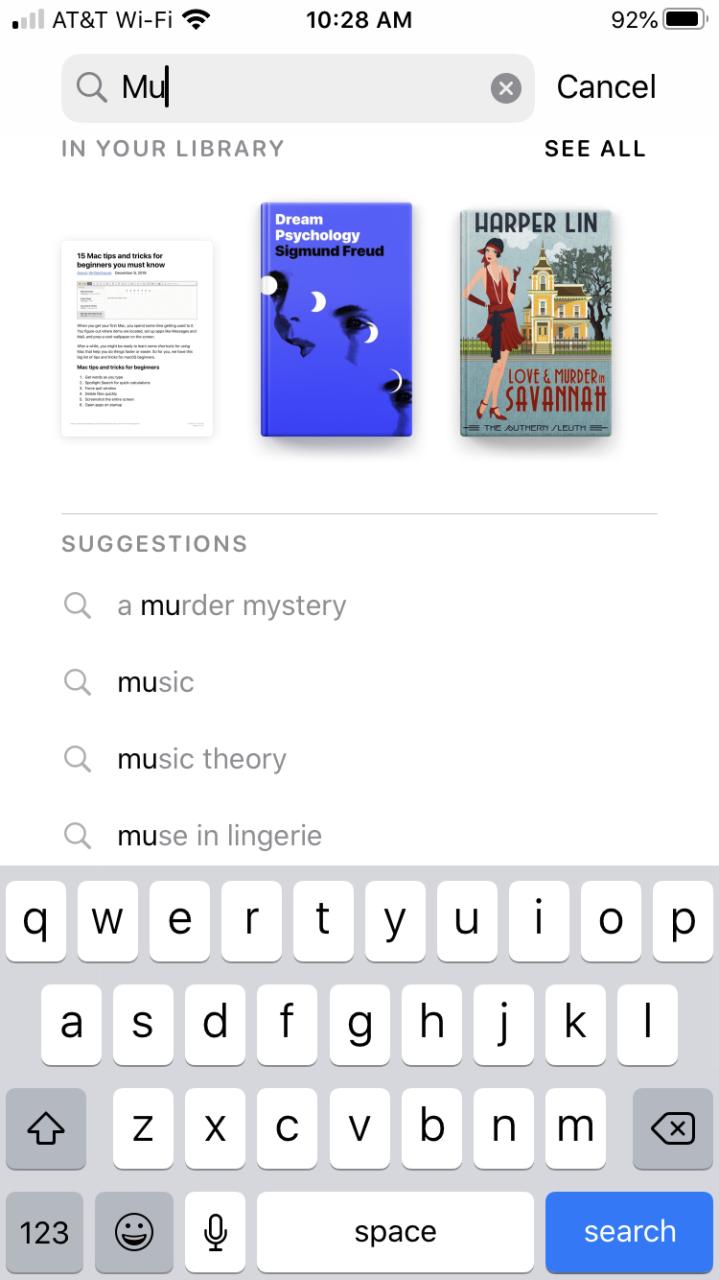
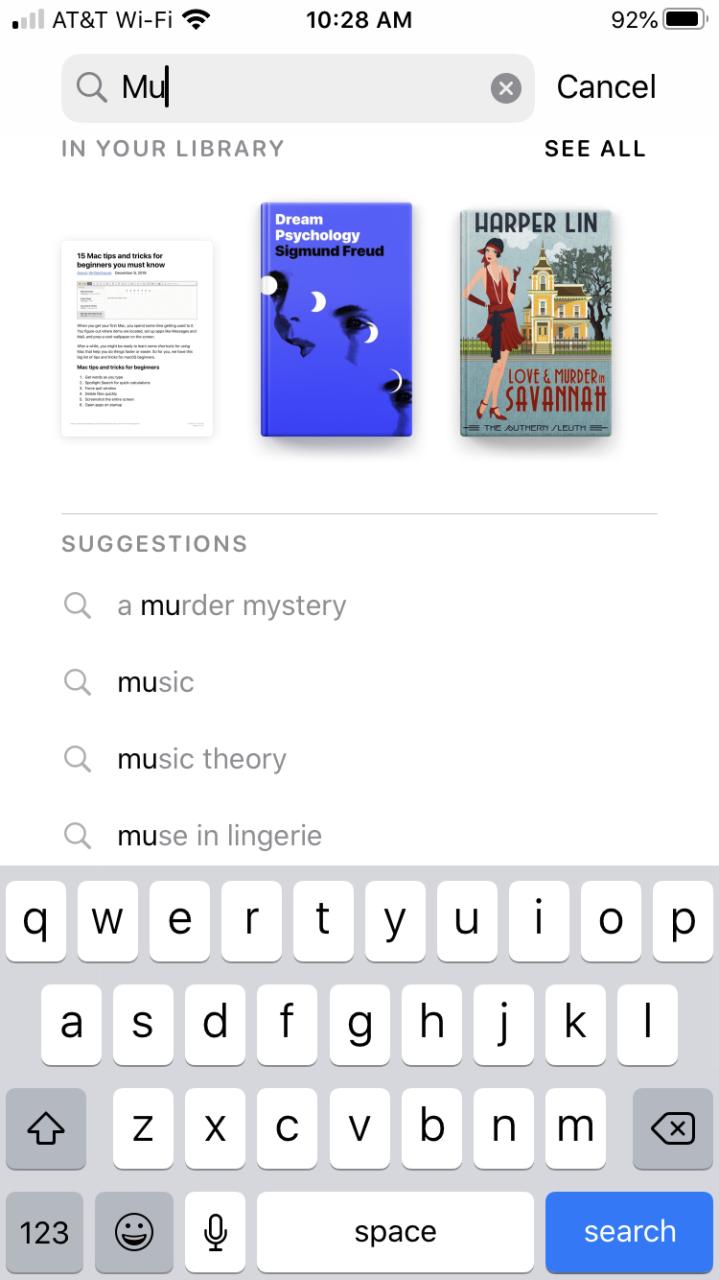
Puede tocar Ver todo junto a En su biblioteca en la parte superior para ver todos los libros, audiolibros y documentos que posee que incluyen el término de búsqueda.
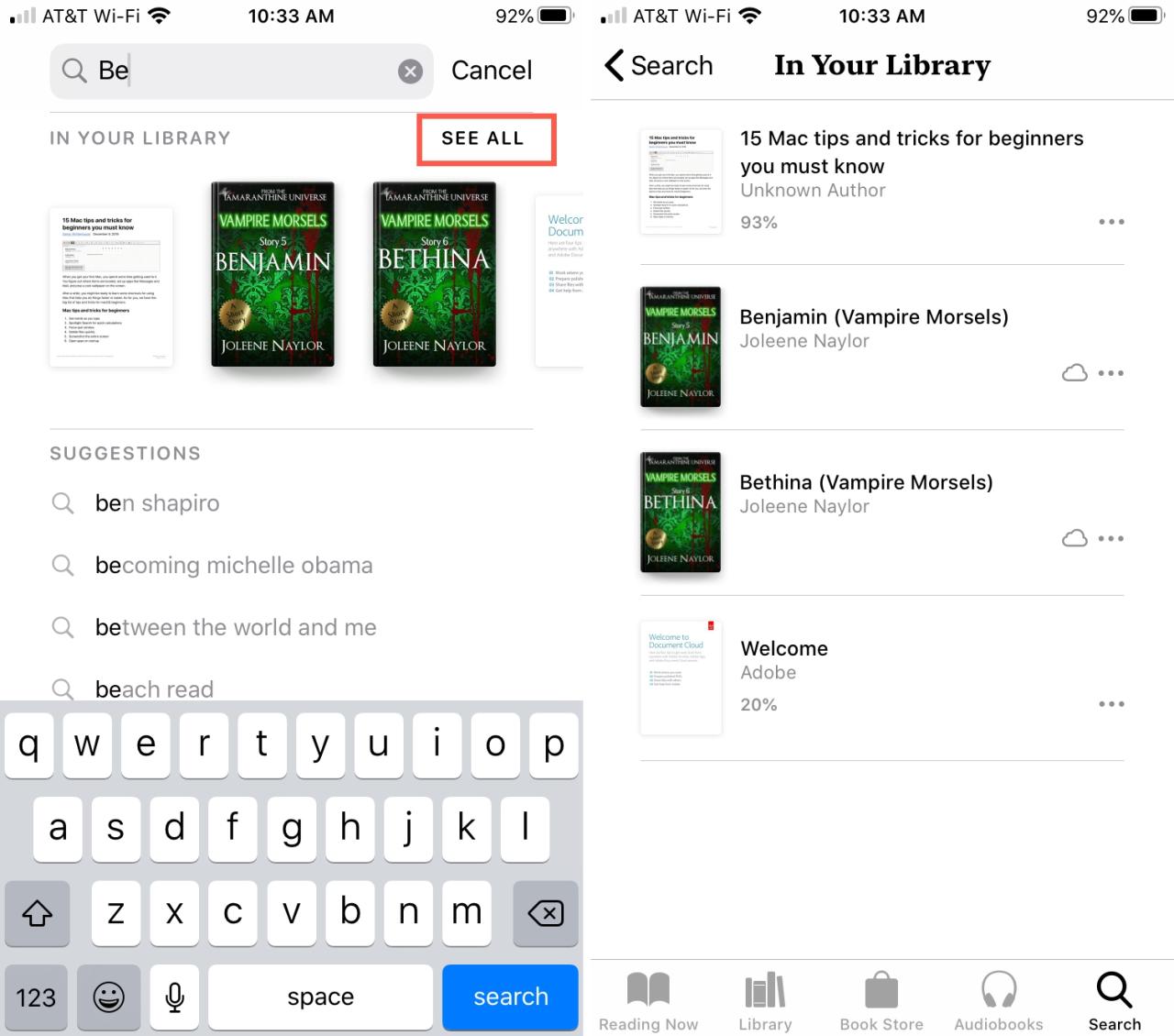
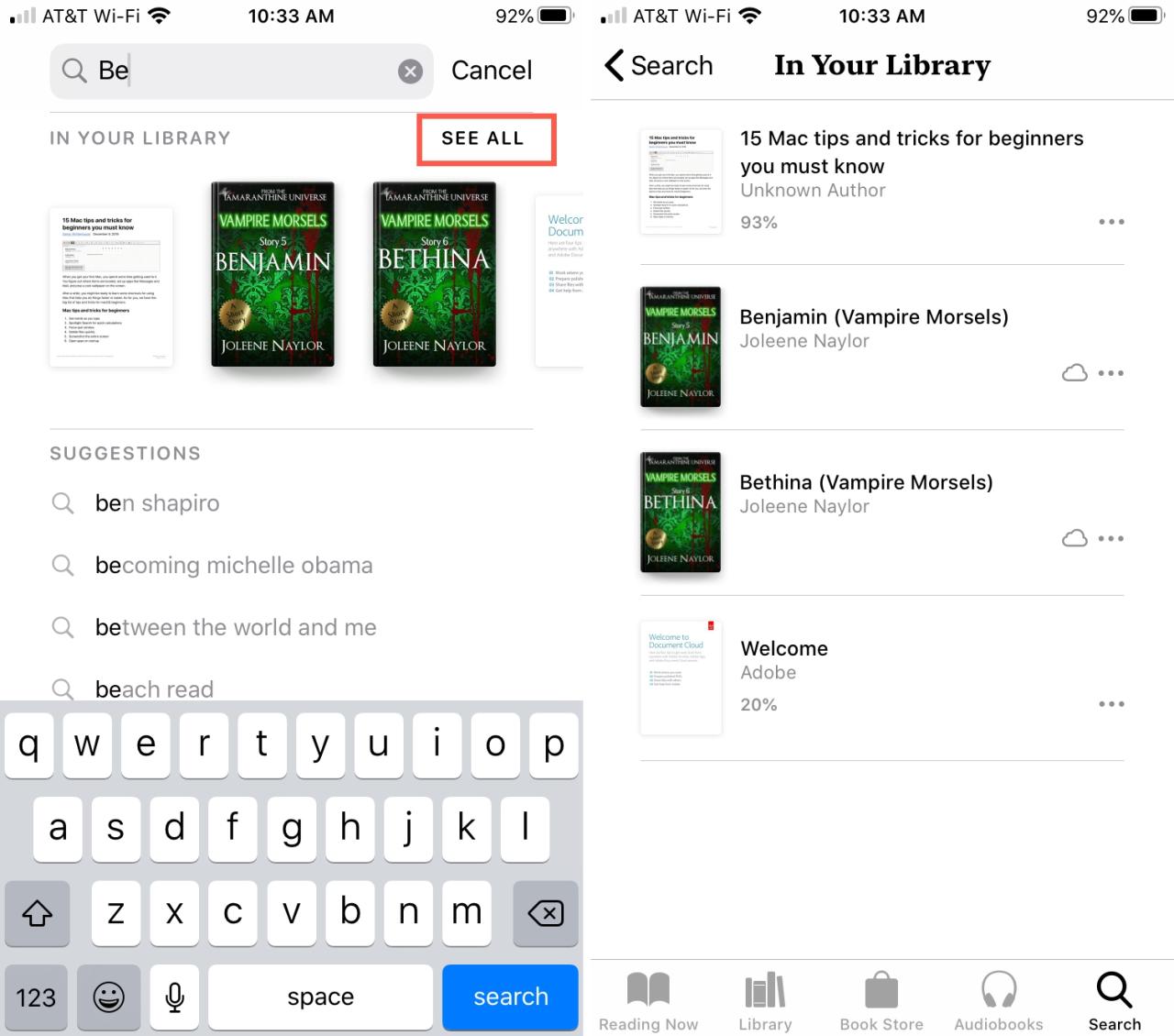
Cuando termine de usar Buscar, puede tocar Cancelar en la parte superior.
A continuación, notará que la pestaña Buscar contiene sus búsquedas recientes . Esto es excelente para volver a visitar una búsqueda anterior, especialmente si está esperando que llegue un libro en particular a la librería. Simplemente toque una de sus búsquedas recientes para ver los resultados actualizados.
Si bien solo verá sus tres búsquedas más recientes, puede tocar Borrar para eliminarlas todas y comenzar de nuevo si lo desea.
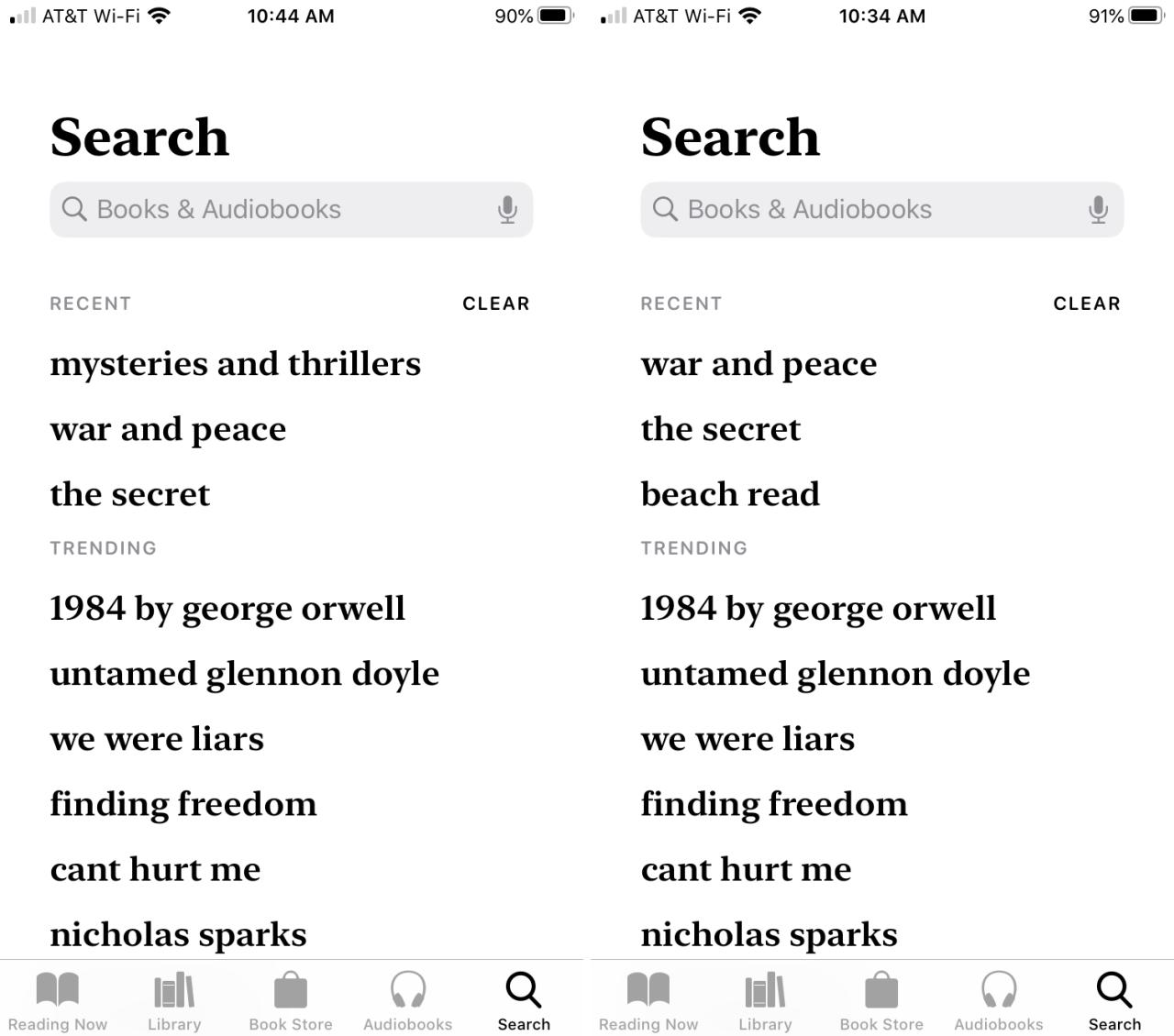
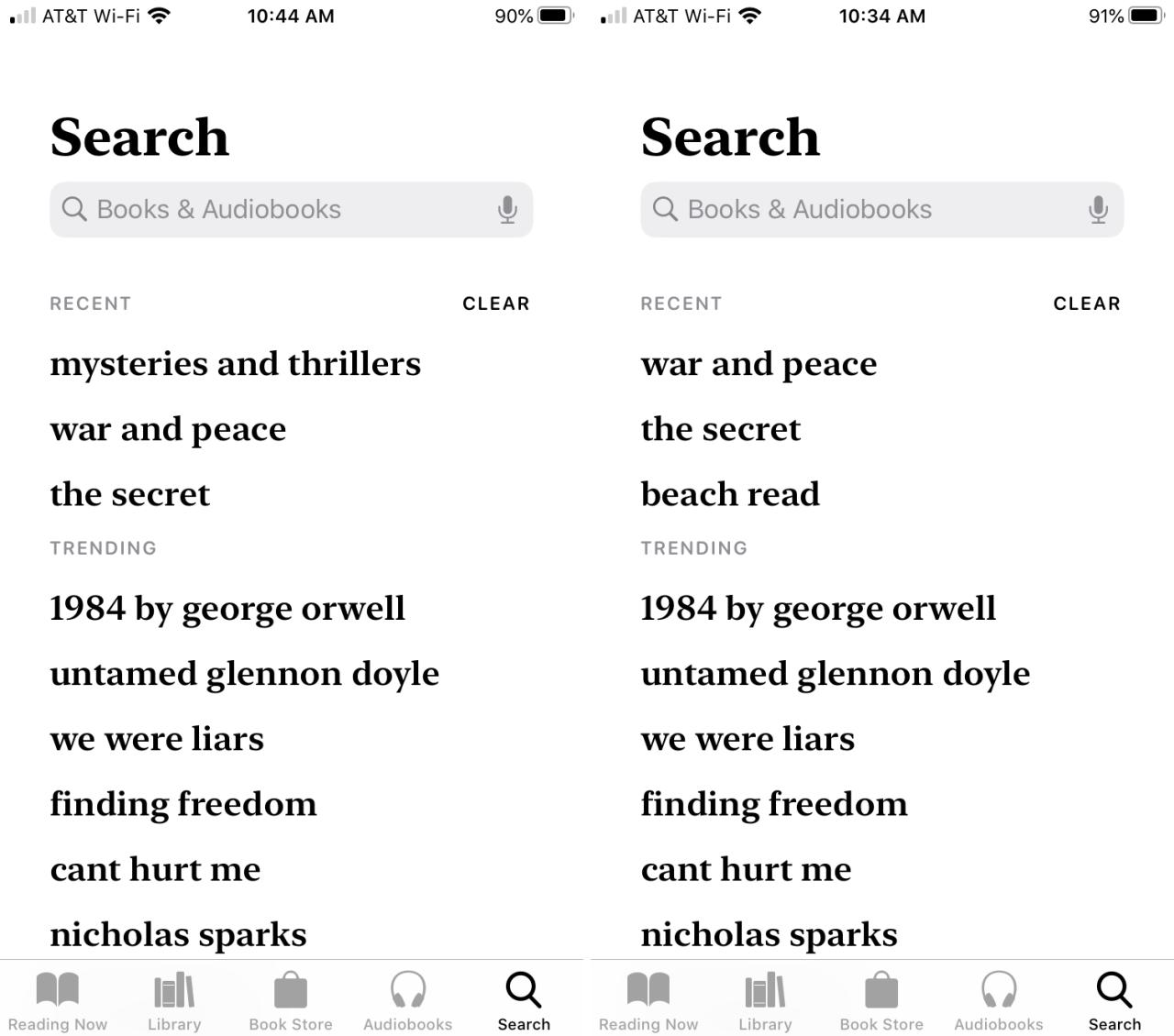
También podrá ver lo que buscan otros usuarios con la lista de búsquedas de tendencias. Y también puede seleccionar uno de esos.
Envolviendolo
Encontrar un nuevo libro, o incluso uno en su extensa biblioteca, es fácil cuando usa la aplicación Libros en iPhone y iPad .
¿Qué opinas de la herramienta de búsqueda en Libros? ¿Le ha proporcionado los resultados que deseaba o le vendría bien una actualización? ¡Haznos saber!






